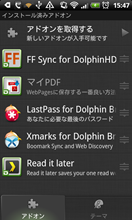その後
- どうすればブックマークを効率よく同期ができるか
- 無料ならどこまでできる?
- 有料アプリならどれがいい?
今回の記事は私が愛用しているFirefoxをベースに書いています。
ChromeやIEなど他ブラウザではまた違ったやり方になります。
予めご了承ください。
検証環境
- PCブラウザ – Firefox 10.0(Windows7 64bit)
- Androidブラウザ – Dolphin HD 7.3.0(HTC DesireHD)
検証した内容
ブックマークの同期を調べてみたところ、下記3件が自分にあいそうだったので検証してました。- Xmarks for premium v1.0.9
月額費用がかかるパターン - FF Sync for Dolphin HD v1.6.7
アプリを初期購入するパターン - Google Bookmarks + Bookmarks to SD v2.0.4
無料で同期するパターン
Xmarks for premiumは1階層のみ・・・
Xmarks for premiumは14日間のトライアル期間であり、その期間内は無料で使えます。14日後も使いたい場合は、年間ライセンス(月$1、年$12)を払わなければいけません。
さて、Xmarksを試してみましたが、導入は簡単です!
Xmarksは月額費用を取っているサービスで、
- ブックマークの保存→即反映ができる
- 同期が安定している
- 自動同期が可能
ただ、致命的なのは現在のバージョンだと多階層のブックマークは残念ながら同期できません。
| 1階層の場合:同期OK | 多階層:同期NG |
 |  |
アクセスする場合は、アドオン画面のAll Bookmarksからアクセスしてください。


FF Sync for Dolphin HDは導入がちょっと難しいけど◎
FF Sync for Dolphin HDはFirefox Sync Serverと同期する有料Dolphin用アドオンです。2012.02.05時点の価格は232円です。
Xmarksでは出来なかった、多階層ブックマークが同期可能です。
難点は、
導入の敷居が若干高め
同期が不安定(Xmarksのような安定性はありません)の2点ですね。
うまく同期できる時もあるんですが、できない時は時間を開けて同期してみてください。
導入~同期のやり方をメモしておきます。
- Firefox Syncのアカウントを作成&設定
- リカバリキー(Sync-Key)をメモ
- FF Sync for Dolphin HDをAndroidにインストール
- Dolphin HDを起動→左にスライド→アドオンマークをタップ
- FF Sync for DolphinHDをタップ
- Username、Password、2番のSync-Keyを入力
- アドオンバーのFFマークをタップして同期
Google Bookmarks + Bookmarks to SDは個人的に☓
Bookmarks to SDを使ってGoogle Bookmarksと同期するやり方は無料で「できます」。「できます」と書いた理由は、残念ながら私の環境ではDolphinHD<->Bookmarks to SD<->Google Bookmarksの同期ができませんでした。
このやり方の説明をしているブログ記事は多数あったので参考にしたんですけどね。。。
※DesireHDのデフォルトブラウザ<->Bookmarks to SD<->Google Bookmarksは同期ができました。
ご自身の環境ではできるかもしれませんので、是非トライしてみてください!
- FirefoxにGMarksをインストール
GBookmarksというアドインもありますが、こちらでブックマークを同期するとGoogle Bookmarks上で文字化けが発生しました。
日本語が入ったブックマークはGMarksを使いましょう。 - GMarkdsを設定→同期
altを押すと画面上部にGMarksの文字が表示されますので、そこから設定します。
設定後、更新をすることで同期ができます。 - Bookmarks to SDをインストール・同期
Bookmarks to SDのSyncタブ→DolphinHD<->Googleをタップします。
Sync Succeceryが表示されたら同期完了。
検証してみた限り、こういった分類ができるのではないでしょうか。
- 頻繁にブックマークを同期したい方はXmarks
- 手軽に&たまに同期する方はFF Sync for DolphinhHD
- 無料で同期した方はGoogle Bookmarks + Bookmarks to SD
即時同期・反映が出来れば一番いいんですけどね。。。